個人用およびグループ用ボイスメールにアクセス
- ボイスメール > ボイスメール > 受け取る 権限
管理者が許可した場合、新しい個人またはグループのボイスメールを受信したかどうかをすぐに確認でき、クライアントから簡単にボイスメールにアクセスできます。
受信ボックスに新しいボイスメールが含まれている場合、オレンジのバースト に表示されます メニュー, ユーザー受信ボックス、そして ボイスメール クライアントで。 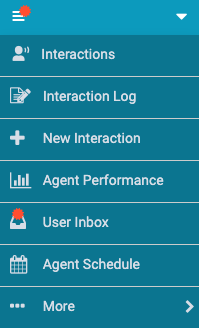
個人のボイスメールにアクセスするには、次の手順を実行します。
- クリック メニュー .
- クリック ユーザー受信ボックス . メモ: 下のすべてのタブではありません ユーザー受信ボックスクライアントのすべてのバージョンまたはすべてのエージェントで利用可能です。
- 個人またはグループのボイスメール通知のリストが表示されない場合は、をクリックします ボイスメール。
グループボイスメールは、アイコンで識別することができます。

新しいボイスメール通知がオレンジ色で表示されます。 既にアクセスしたボイスメールは黒で表示されます。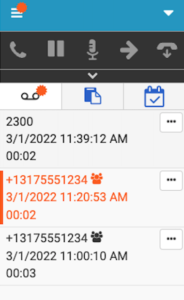
- ボイスメールを聞くには、ボイスメール通知をクリックします。
再生コントロールが表示されます。
メモ: 再生コント役割の表示は、ブラウザによって異なります。 次の例は、Chrome で再生コント役割を示しています。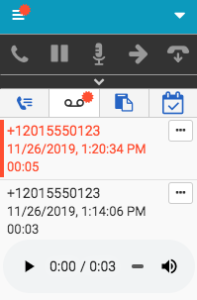
- その他のオプションについては、をクリックしてください もっと.
ボイスメールを未読または既読にしたり、ダウンロードしたり、削除したり、元の発信者にかけ直したりすることができます。
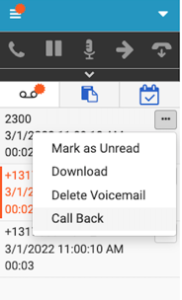
詳細については、 ユーザー受信ボックス.
統合の詳細については、を参照してください。 Genesys CloudEmbeddableFrameworkについて、 Genesys CloudforSalesforceについて、 Genesys Cloud forMicrosoftTeamsについて、 と Genesys CloudforZendeskについて。

